MKV of Matroska je datoteka za neograničene audio, video i titlove unutar jednog spremnika. Nadalje, osim što je izvorni format datoteke za softver DivX Plus, također je najbolji izbor za pohranjivanje filmova, kratkih isječaka i TV emisija. U vezi s tim, također je idealno imati ovaj format datoteke za svoje filmove. Ako slučajno imate postojeće MPEG video datoteke pohranjene na vašem računalu i želite ih pretvoriti u MKV, trebali biste imati savršenu MPEG u MKV pretvarač obaviti posao.
Srećom, ovaj će vas članak upoznati s 5 najboljih alata za pretvaranje kompatibilnih s vašim Windows i Mac uređajima. Osim toga, vidjet ćete i njihove ključne značajke, prednosti i nedostatke kao i kako bi vam pravilno pomogli u odabiru pravog za vas.
Dio 1. Najboljih 5 besplatnih MPEG u MKV pretvarača
1. AVAide besplatni MPEG Converter visoke kvalitete
Korak 1Uzmi Launcher
Za početak morate odmah nabaviti njegov pokretač. Da biste to učinili, posjetite web stranicu, a zatim pritisnite DODAJTE SVOJE DATOTEKE odmah.
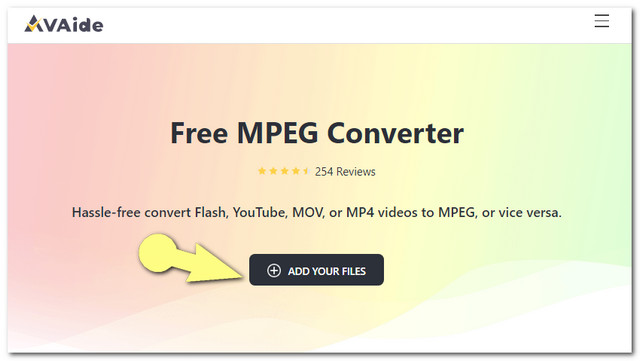
Korak 2Prenesite MPEG datoteku
Kliknite na Dodaj datoteku gumb na sučelju za dodavanje MPEG datoteka.
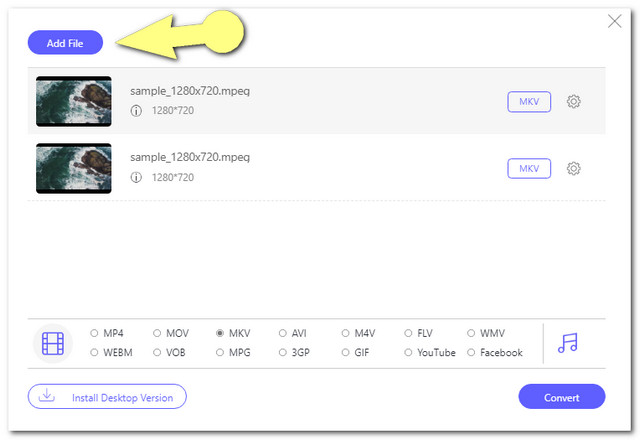
Korak 3Prethodno postavite MPEG datoteke na MKV
Postavite prenesene datoteke na MKV klikom na svaku datoteku, a zatim pritisnite MKV iz formata na dnu sučelja.
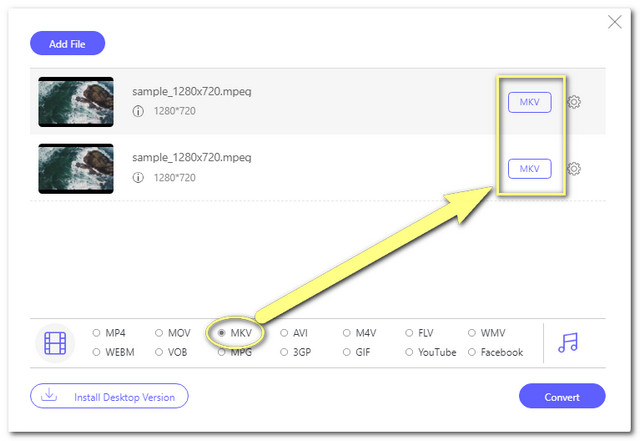
4. korakBesplatno pretvorite MPEG u MKV
Možete započeti pretvaranje datoteka klikom na Pretvoriti dugme. Stoga ćete prije procesa pretvorbe morati odabrati odredište datoteke iz vaše lokalne datoteke. Nakon toga će započeti brzi proces pretvorbe.
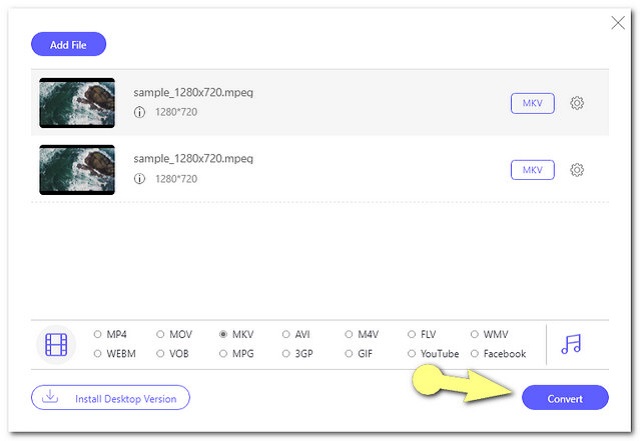
Glavne značajke
● S ugrađenom postavkom za poboljšanje izlaza.
● S vrlo jednostavnim sučeljem.
● Uz tehnologiju ubrzanja koja se pretvara 30x brže od ostalih.
● Podržava pretvorbu batch datoteka.
- Stručnjak za pretvaranje MPEG datoteka u druge formate i obrnuto.
- Nudi neograničenu uslugu.
- Nema vodenog žiga na izlazu.
- Nema oglasa na web stranici.
- Ovisna o internetu.
2. AVAide besplatni video pretvarač
Kao dio AVAide obitelji, ovo AVAide besplatni video konverter je također savršen MPEG u MKV pretvarač besplatno. Pretvorite bilo koji video i audio format besprijekorno s ovim online alatom. Nadalje, ovaj vodeći alat ima ovu dokazanu sigurnosnu tehnologiju koja štiti datoteku i informacije svojih voljenih korisnika. Druga stvar, to je online alat na kojem možete nesmetano raditi na njegovoj web stranici bez ikakvih oglasa na putu. Iako su koraci slični prethodnom alatu, dodatne informacije u nastavku dovest će vas do ovog mrežnog rješenja.
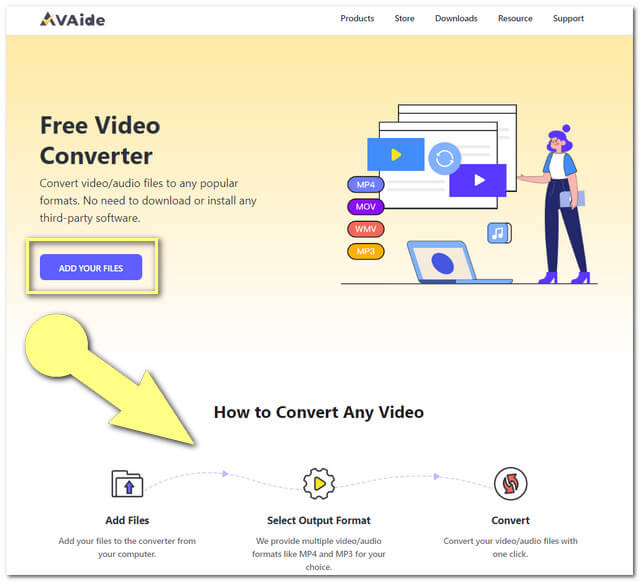
Dodatne mogućnosti
● Podržava više od 300 ulaznih i izlaznih formata.
● Omogućuje korisnicima da poboljšaju razlučivost, video koder, broj sličica u sekundi i bitrate.
● Omogućuje pretvaranje datoteka u GIF, najpopularniju platformu društvenih medija i web-mjesto za streaming videa.
● Skupna konverzija audio i video datoteka.
● Ima super-brzu brzinu konverzije.
- Nudi neograničenu uslugu.
- Nema vodenog žiga na izlazu.
- Nema oglasa na web stranici.
- S vrlo pristupačnim i lakim sučeljem.
3. CloudConvert
Kao i prethodni online pretvarač, CloudConvert je također idealan alat za pretvoriti MPEG u MKV. Ovaj fleksibilni online alat tvrtke Lunaweb GmbH nudi i druga rješenja pretvorbe osim video datoteka. Međutim, kada je u pitanju neograničena usluga, CloudConvert nije toliko učinkovit. Ovaj online alat nudi ograničene značajke za svoju besplatnu uslugu. S druge strane, nakon pretplate, imat ćete visok prioritet zbog prednosti njegovih značajki. Kako ga koristiti?
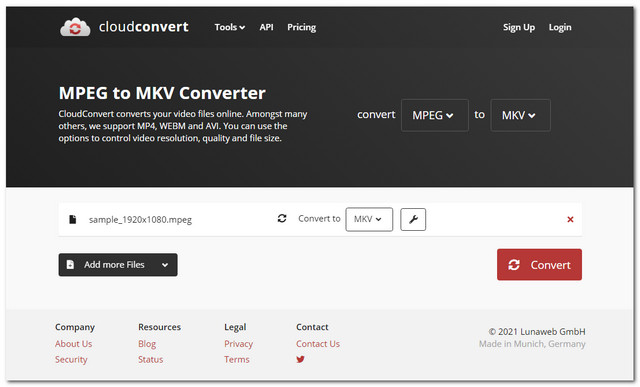
Korak 1Prenesite MPEG datoteku
Udari Odaberite Datoteka zatim uvezite svoju MPEG datoteku.
Korak 2Postavite na MKV izlaz
Kliknite na Pretvoriti u padajući gumb, zatim odaberite MKV iz video formata.
Korak 3Pretvorite MPEG u MKV
Udari Pretvoriti crveni gumb na web stranici za početak procesa pretvorbe, a zatim preuzmite konvertiranu datoteku nakon toga.
Glavne značajke
● Podržava pretvorbu videa, zvuka i slika.
● Podržava više od 200 formata datoteka.
- Nema oglasa na web stranici.
- Pretvorite datoteke po URL-u.
- Usluga je ograničena.
- Ovisna o internetu.
- Proces pretvorbe traje dulje od prethodnih alata.
4. VLC
Sljedeći na popisu je ovaj popularni besplatni VLC. Ovaj prijenosni softver za reprodukciju medija otvorenog koda također je idealan besplatni pretvarač MPEG u MKV. Ako niste toliko posebni u pogledu značajki za uljepšavanje videa, ovaj softver je idealan. Naučimo više o VLC-u prema koracima i podacima u nastavku.
Korak 1Prijenos MPEG datoteka
Pokrenite softver i kliknite na Mediji zatim odaberite Pretvori/Spremi iz padajućeg izbornika. Da biste dodali datoteku, pritisnite Dodati gumb zatim Pretvori/Spremi gumb s donjeg desnog dijela sučelja.
Korak 2Postavljanje datoteke u MKV
Odaberite MKV iz Profil padajući dio. Sljedeće je da kliknete na pretraživati za odredišnu datoteku.
Korak 3Pokretanje pretvorbe
Konačno, pritisnite Početak gumb za početak procesa pretvorbe. Pričekajte da završi, a zatim provjerite odabranu pohranu datoteka.
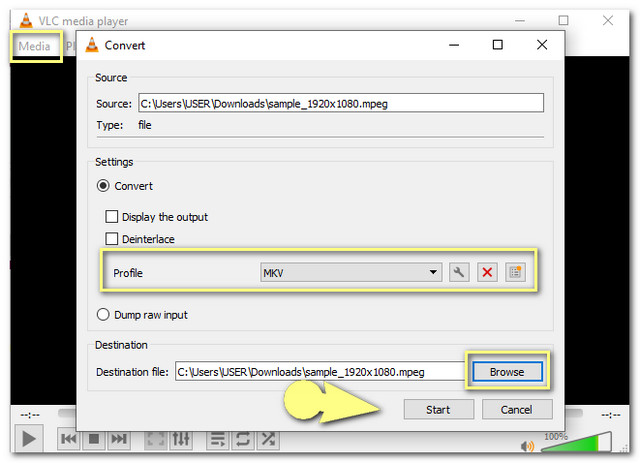
Glavne značajke
● S postavkama videa, zvuka i sinkronizacije.
● Može preuzimati videozapise s najpopularnije stranice za streaming video zapisa.
- Može stajati samostalno kao Media Player.
- Potpuno besplatno.
- Uz naporno sučelje.
- Za pretvaranje datoteka potrebno je vrijeme.
- Dostupne su ograničene postavke.
5. Ručna kočnica
HandBrake je softver koji je dizajniran za MP4 i MKV datoteke. U vezi s tim, pretvaranje navedenih datoteka s ovim alatom također je jedno od najboljih. Također, ovaj MPEG u MKV pretvarač podržavaju Linux, Mac i Windows. Dakle, bez daljnjeg, pogledajmo statistiku HanBrakea u nastavku.
Korak 1Uvezite MPEG datoteke
Udari Otvoreni izvor gumb za prijenos vaših MPEG datoteka.
Korak 2Odaberite MKV kao izlaz
Odaberite MKV iz Kontejner padajući izbornik ispod Postavke spremnika. Zatim kliknite gumb Pregledaj za odredište izlaza.
Korak 3Započnite pretvorbu
Za početak procesa pretvorbe kliknite na Pokrenite kodiranje gumb na gornjem dijelu sučelja. Pričekajte da se proces završi, a zatim provjerite pohranu datoteka koju ste odabrali.
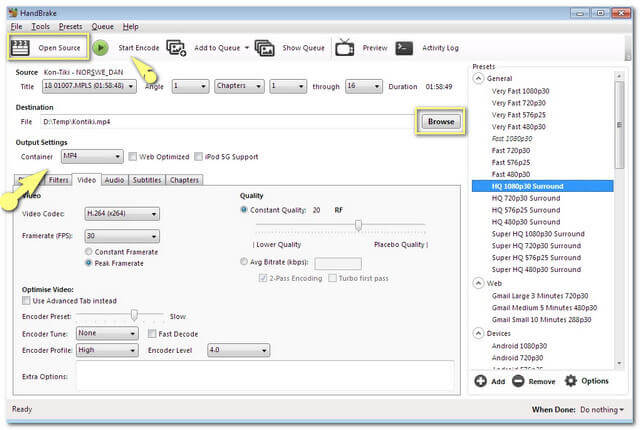
Glavne značajke
● S postavkama videa i izrezivanja.
● Ima postavku u kojoj možete prilagoditi vrstu zvuka.
- Može vratiti videozapise.
- Omogućuje korisnicima da naprave male video datoteke.
- S ograničenim videopojačivačima i postavkama.
- Potrebno je vrijeme za preuzimanje softvera.
Dio 2. Kako odabrati MPEG u MKV pretvarač
Mnogo je stvari koje treba uzeti u obzir kada se odlučite pretvoriti MPEG u MKV datoteke. Prvo, trebat će vam pouzdan alat za pretvaranje koji savršeno odgovara vašem uređaju. Drugo, idite s alatom koji ne samo da će pretvoriti datoteke već i poboljšati vašu video datoteku do maksimuma. Odaberite konverter koji će vam omogućiti da odaberete najbolju rezoluciju za vaš video, neće gubiti vrijeme čekajući proces pretvorbe i uglavnom je pristupačan alat koji možete pokrenuti kad god želite.
Dio 3. Često postavljana pitanja o MPEG i MKV pretvorbi
Koji softver za preuzimanje mogu koristiti ako želim komprimirati MKV datoteke?
Postoji mnogo softvera koji ima kompresor. Međutim, ako tražite ono najbolje što će vam omogućiti da uživate iu drugim prekrasnim značajkama, AVAide Video Converter je ono što toplo preporučujemo po tom pitanju.
Želim izdvojiti samo zvuk iz MPEG datoteke, mogu li to učiniti?
Umjesto toga možete pretvoriti odabranu MPEG datoteku u audio datoteku poput MP3.
Gubi li se pretvorbom MPEG u MKV kvalitetu videa?
Ako ćete koristiti AVAide Video Converter, kvaliteta vašeg videa neće se ni malo promijeniti.
Veselimo se što ćete isprobati i ispitati značajke pretvarača u ovom članku. Slobodno ih upotrijebite, posebno AVAide besplatni MPEG Converter kao najpraktičniji MPEG pretvarač u današnje vrijeme.
Vaš kompletan video alat koji podržava 350+ formata za pretvorbu u kvaliteti bez gubitaka.



 Sigurno preuzimanje
Sigurno preuzimanje


